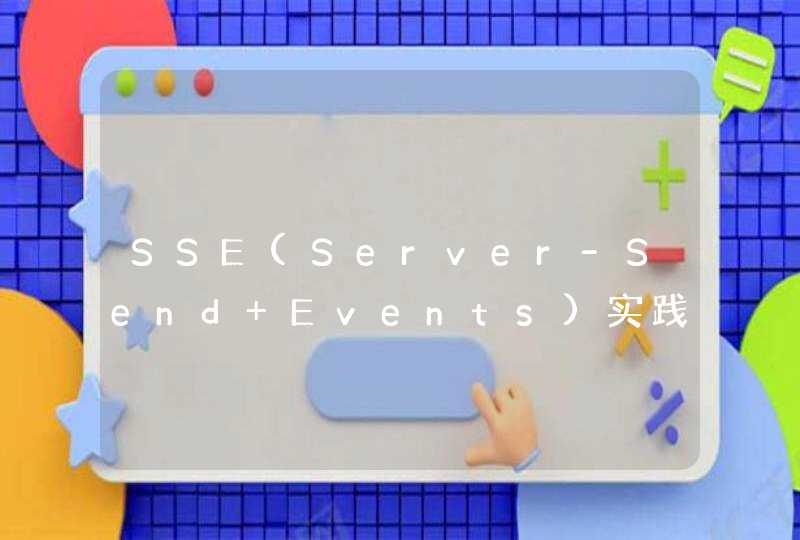运用windows系统自带的命令,即可完成电脑定时关机。
具体步骤如下:
1、右键“开始”菜单栏,选择“运行”(或者直接win+R),并敲入cmd命令。
2、进入cmd.exe窗口。
3、在运行窗口里输入shutdown -s -t 12000,单位为秒,即可在200分钟内自动关机。比如一个小时就是3600秒,那么就在这里输入3600(其他的时间同理)。
4、可以看到,桌面右下角的状态栏中出现了反馈信息,提示定时关机成功了。
注意事项
如果自动关机时间不对,需取消关机,则输入‘shutdown -a’,将取消所有的定时关机行为。
1、右键单击“开始”,弹出菜单选择“控制面板”,如图:
2、然后点击控制面板里的“管理工具”,如图:
3、在管理工具里点击“计划任务程序”,如图:
4、先点击下任务计划程序库,然后在中间的空白位置点击右键,选择“创建基本任务”,也可以点击右边的“创建基本任务”,如图:
5、给定时关机的任务取个名字,如“定时关机”,然后点击“下一步”如图:
6、选择关机任务从什么时候开始,根据自己需要选择,如图:
7、设置定时关机的时间段,选择定时关机每隔多长时间发生一次,如图:
8、选择任务执行的操作为启动程序,如图:
9、点击“程序或脚本”后面的浏览进行选择执行的程序,要是知道程序路径就可以直接填写程序,填上 shutdown 命令,这里参数设置 -s 表示关机,如图:
10、选择“是”来确定,如图:
11、此界面选择“完成”,结束自动关机的计划任务设置,如图:
12、设置好后,在任务列表里就可以看定时关机任务了,如图:
以下为电脑定时关机设置详细步骤说明:
工具/原料:联想拯救者、windows10,本地设置。
1、在电脑上按Win+R,打开运行窗口。
2、接着在运行窗口中输入at 8:00 shutdown -s,这里的8点代表关机时间,按回车键即设置了定时8点关机。
3、还可以运行窗口输入shutdown -s -t 3600表示3600秒后关机。